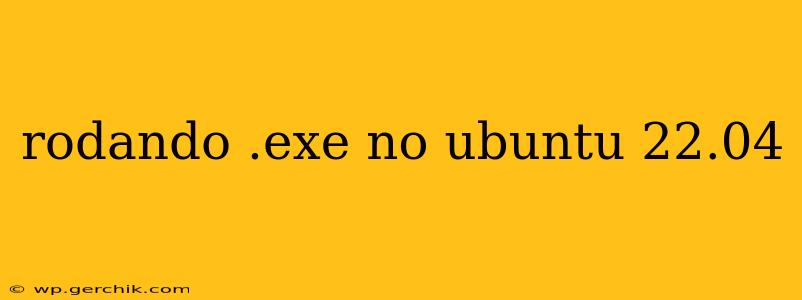Rodando Arquivos .exe no Ubuntu 22.04: Um Guia Completo
Executar arquivos .exe, normalmente associados ao Windows, no Ubuntu 22.04 requer um pouco mais de esforço do que um simples clique duplo. Isso porque o Ubuntu utiliza o sistema operacional Linux, enquanto os arquivos .exe são executados especificamente no ambiente Windows. No entanto, existem algumas estratégias que permitem contornar essa limitação. Este guia detalhará as diferentes abordagens e suas implicações.
Importante: Executar arquivos .exe de fontes desconhecidas apresenta riscos significativos de segurança. Certifique-se de que você confia completamente na origem do arquivo antes de tentar executá-lo. A execução de arquivos maliciosos pode comprometer seu sistema.
1. Usando o Wine:
O Wine é um tradutor de código que permite executar alguns aplicativos Windows no Linux. Ele não é uma emulação perfeita, e alguns programas podem não funcionar corretamente ou apresentar problemas de compatibilidade. No entanto, para muitos programas .exe, o Wine pode ser uma solução eficaz.
Como instalar o Wine:
Abra um terminal (Ctrl+Alt+T) e digite:
sudo apt update
sudo apt install winehq-stable
Como executar um arquivo .exe com o Wine:
Após a instalação, você pode executar o arquivo .exe clicando duas vezes nele no gerenciador de arquivos. Alternativamente, você pode usar o comando no terminal:
wine nome_do_arquivo.exe
Substitua "nome_do_arquivo.exe" pelo nome real do arquivo.
2. Usando uma Máquina Virtual:
Uma abordagem mais robusta e segura é usar uma máquina virtual (VM). Uma VM cria um ambiente Windows completo dentro do seu sistema Ubuntu, permitindo que você execute arquivos .exe sem comprometer a segurança do seu sistema Linux. Programas como VirtualBox e VMware são populares e gratuitos para uso pessoal.
Vantagens da Máquina Virtual:
- Segurança: O ambiente Windows na VM é isolado do seu sistema Ubuntu.
- Compatibilidade: A grande maioria dos arquivos .exe funcionará sem problemas dentro da VM.
- Recursos Completos: Você terá acesso a todos os recursos do Windows dentro da VM.
Desvantagens da Máquina Virtual:
- Recursos de Hardware: Uma VM requer recursos adicionais do seu hardware (CPU, RAM, espaço em disco).
- Complexidade: Configurar uma VM e instalar o Windows requer mais passos do que usar o Wine.
3. Executando o arquivo .exe online (com cautela):
Existem alguns serviços online que permitem executar arquivos .exe remotamente. Use este método com extrema cautela, pois você estará enviando o arquivo para um servidor externo. Isso representa um risco significativo de segurança, a menos que você confie completamente no serviço.
Quais são as diferenças entre o Wine e uma Máquina Virtual?
- Wine: É um tradutor de código que tenta executar o programa diretamente no sistema Linux. É mais leve em termos de recursos, mas a compatibilidade pode variar.
- Máquina Virtual: Cria uma cópia virtual completa do hardware e do sistema operacional Windows, isolando completamente o ambiente Windows do seu sistema Linux. Oferece melhor compatibilidade, mas exige mais recursos de hardware.
Posso instalar o Windows no meu Ubuntu?
Você pode instalar o Windows junto com o Ubuntu usando um processo chamado dual-boot. Isso permite que você escolha entre os dois sistemas operacionais durante o processo de inicialização. No entanto, este método requer uma partição separada no seu disco rígido para o Windows.
Meu programa .exe não funciona no Wine/VM. O que eu faço?
Se você encontrar problemas de compatibilidade com o Wine ou uma VM, procure por soluções online específicas para o programa que está tentando executar. Comunidades e fóruns online podem oferecer dicas e soluções de problemas comuns.
Este guia oferece um ponto de partida para executar arquivos .exe no Ubuntu 22.04. Lembre-se sempre de priorizar a segurança e de tomar precauções ao lidar com arquivos de fontes desconhecidas. A escolha entre o Wine e uma máquina virtual dependerá das suas necessidades e recursos de hardware.